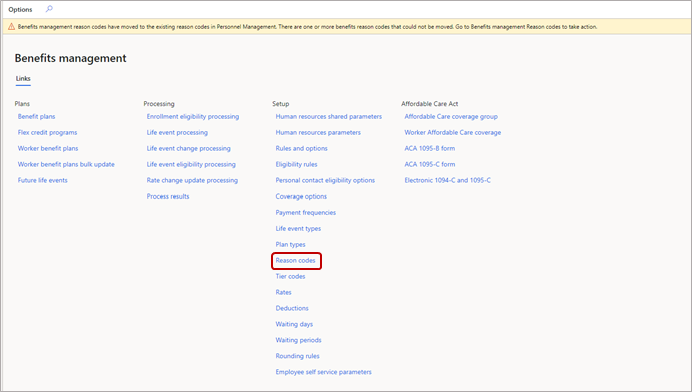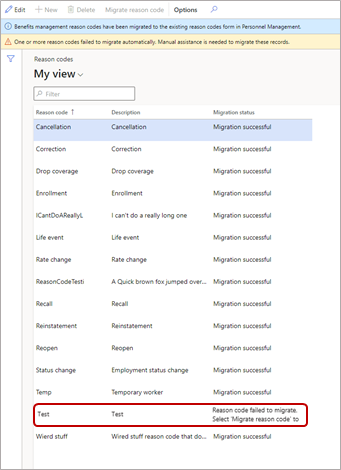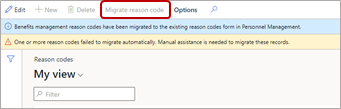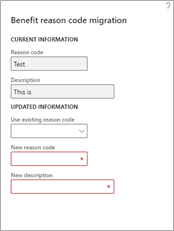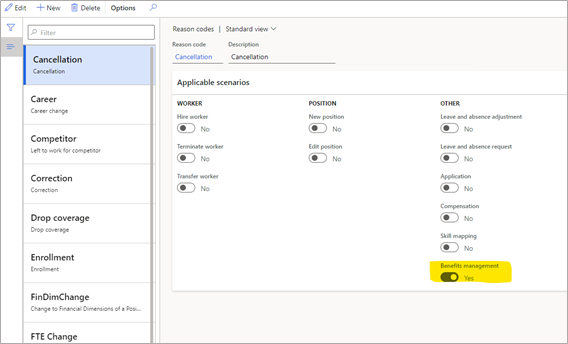设置原因代码
Dynamics 365 Human Resources 使用原因代码来解释为什么员工的福利正在更改。
创建原因代码
在人事管理工作区(或福利管理工作区(如果您的原因代码未迁移)),选择链接,然后选择原因代码。
选择新建。
为以下字段指定值:
字段 说明 原因代码 用于标识员工更改福利计划登记的原因的唯一名称。 说明 原因代码的描述。 在适用场景下,将福利管理设置为是。 (如果原因代码未迁移到人事管理工作区则不适用。)
选择保存。
将原因代码手动迁移到“人事管理”
在 2021 年 1 月,原因代码已迁移到人事管理工作区,而不是福利管理工作区。 大部分原因代码数据将在您的环境中自动迁移。 部分原因代码数据可能无法迁移。 例如,原因码现在最多包含 15 个字符,因此任何长度超过 15 个字符的原因码都不会自动迁移。
您会在福利管理工作区的链接页上看到一个横幅,通知您有关迁移以及是否有任何原因代码未迁移的信息。
选择原因代码了解有关迁移状态的详细信息。
选择迁移失败的原因代码。
选择迁移原因代码。
在福利原因代码迁移窗格中,有两个用于映射到人事管理原因代码的选项:
- 要在“人事管理”中使用现有原因代码,从使用现有原因代码下拉列表中选择一个。
注释
如果尚未将另一个福利管理原因代码迁移到“人事管理”,您只能在其中使用现有原因代码。
- 要在“人事管理”中创建新的原因代码,在新建原因代码中输入新的原因代码,然后在新增描述中输入描述。
- 要在“人事管理”中使用现有原因代码,从使用现有原因代码下拉列表中选择一个。
原因代码迁移到“人事管理”后,在“福利管理”中使用它们的选项将自动设置为是。